|
Autumncat

Dieses
Tutorial wurde von
mir Romana geschrieben, es darf
nicht kopiert werden und
auf anderen Seiten
zum download angeboten werden.
Jegliche
Ähnlichkeit ist rein zufällig.
Ich habe es mit Corel X2020
geschrieben, geht aber sicher
mit den anderen auch.
Tuben gibt es
keines da ich diese gekauft habe
bei www.picsfordesign.com
und hier www.vmartists.com
Du benötigst 1 Haupttube (bei
war das alles dabei)
Material
Die
Auswahl solltest du in den
Auswahlordner geben von PSP
Filter :
Filter - Unlimited
2.0 - Background Designer IV - @Splish- sf10 Shades Of
Shadow - @Splash -
Fun House - Tunnel Tile und
ZigZaggerate
Bkg Designer sf 10 I -
Cirquelate
Texturize
- Raw Canvas
Tramages - Quilt
Alien Skin - Eye Candy 5 -
Textures - Swirl
Andrew´s Filter 51 - Through The
Leaves
Paper Textures - Mineral Paper
Sandstone
Grafic Plus - Cross Shadow
1.)
Öffne ein transparentes Bild von 800 x
800
Suche dir 2 schöne Farben aus der Deiner
Tube
Ich hab als Vordergrundfarbe #791A02
und als Hintergrundfarbe #F3D7C2
Aktiviere nun noch dein
Lineal bei Ansicht -- Lineal
2.)
Wir machen uns jetzt einen
Hintergrund
Erstelle diesen Farbverlauf
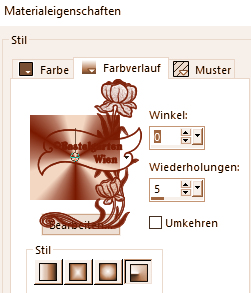
Fülle die Ebene mit den
Farbverlauf
3.)
Einstellen -
Unschärfe - Gaußscher Unschärfe
mit dieser Einstellung
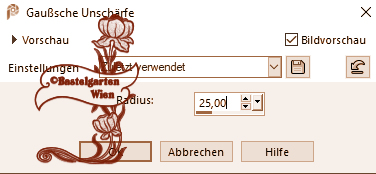
4.)
Filter -Alien
Skin / Eye Candy 5:Textures -
Swirl mit
dieser Einstellung
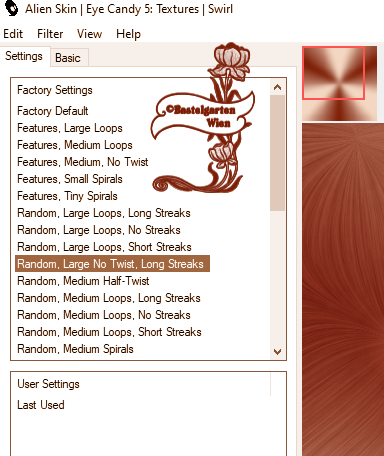 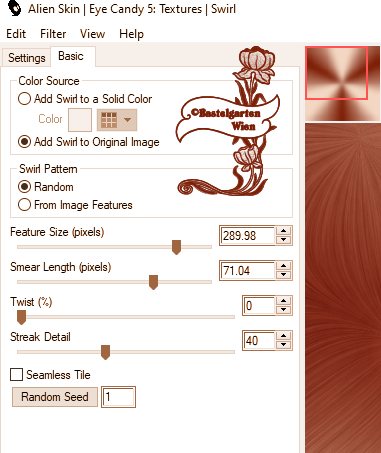
5.)
Filter - Unlimited
2.0 -
Andrew´s Filter 51 - Through The
Leaves
mit dieser Einstellung
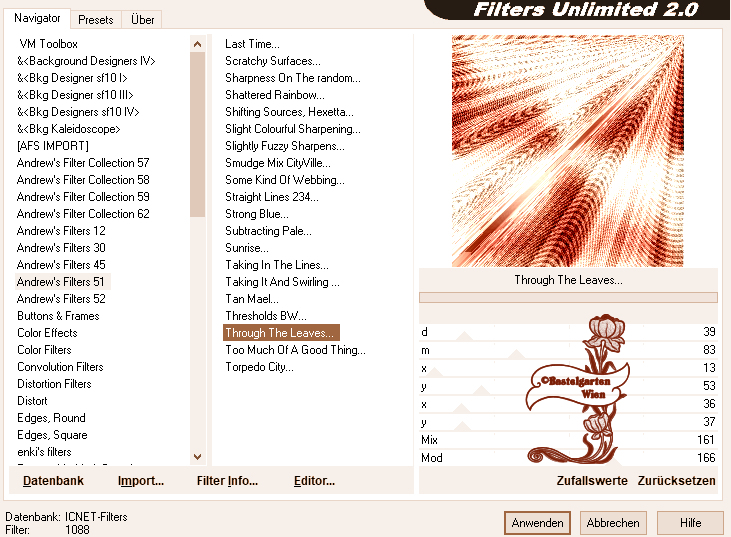
Ebene duplizieren - Horizontal
Spiegeln
Stelle hier die Sichtbarkeit auf
50
Ebenen sichtbar zusammenfassen
Ebene duplizieren - Vertikal
Spiegeln
Stelle hier die Sichtbarkeit auf
50
Ebenen sichtbar zusammenfassen
6.)
Ebene - neue Rasterebene
Auswahlwerkzeug - Benutzerdefinierte
Auswahl mit dieser Einstellung
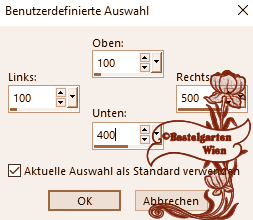
Fülle die Auswahl mit der
Vordergrundfarbe #791A02
7.)
Filter -
Grafic Plus - Cross Shadow mit
dieser Einstellung
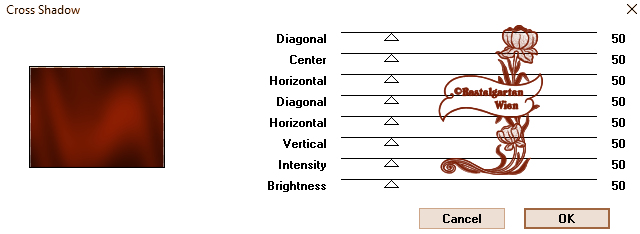
8.)
Filter - Unlimited
2.0 -
Fun House -
ZigZaggerate
mit dieser Einstellung
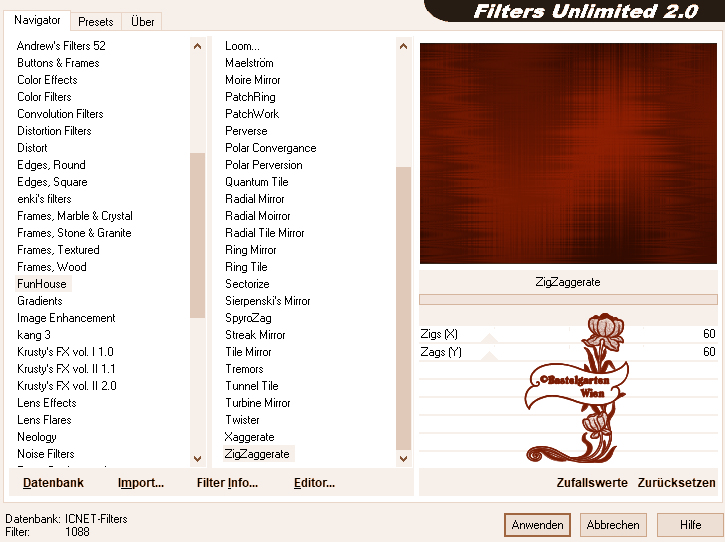
9.)
Effekte - 3D Effekte - Schlagschatten
mit dieser Einstellung

Auswahl aufheben
Ebene duplizieren - Horizontal
Spiegeln - Vertikal Spiegeln
10.)
Ebene neue Rastereben
Auswahlwerkzeug - Kreis
Zieh nun so den Kreis auf
- wie auf diesem Bild
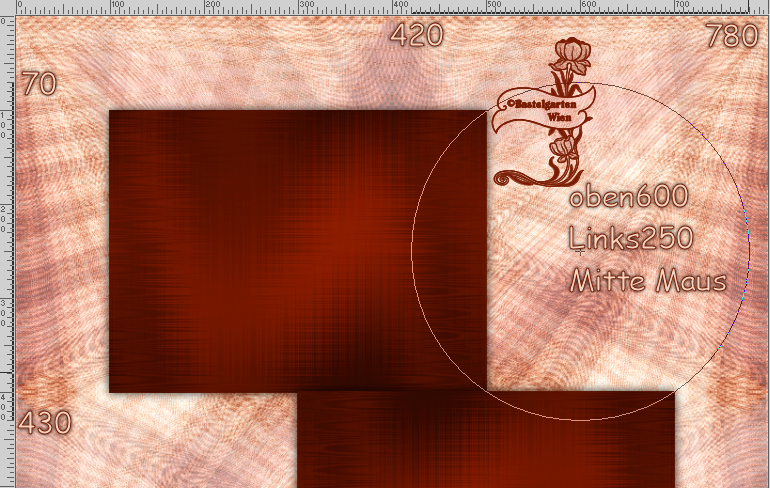
Fülle die Auswahl mit der
Vordergrundfarbe #791A02
Wiederhole
den Filter -
Grafic Plus - Cross Shadow aus
Punkt 7
11.)
Filter - Unlimited
2.0 -
Texturize
- Raw Canvas
mit dieser Einstellung
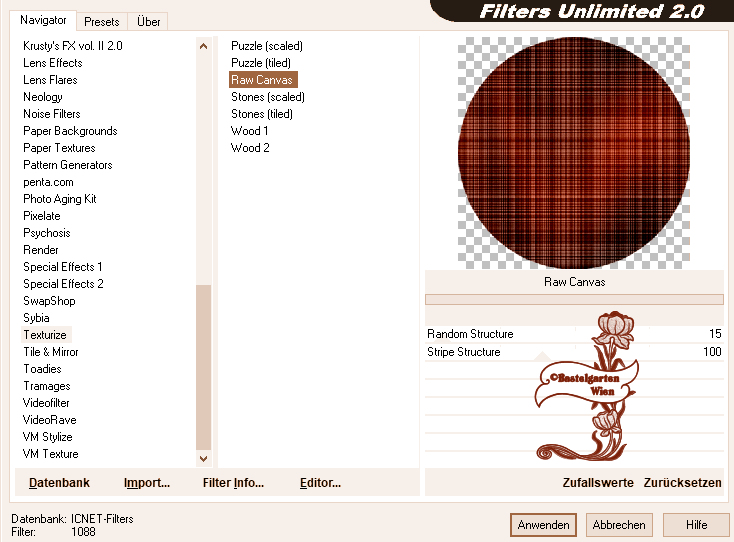
12.)
Auswahl ändern -
verkleinern um 20 Pixel
Fülle nun die Auswahl mit der
Hintergrundfarbe #F3D7C2
Filter - Unlimited
2.0 -
Background Designer IV - sf10
Shades Of Shadow
mit dieser Einstellung
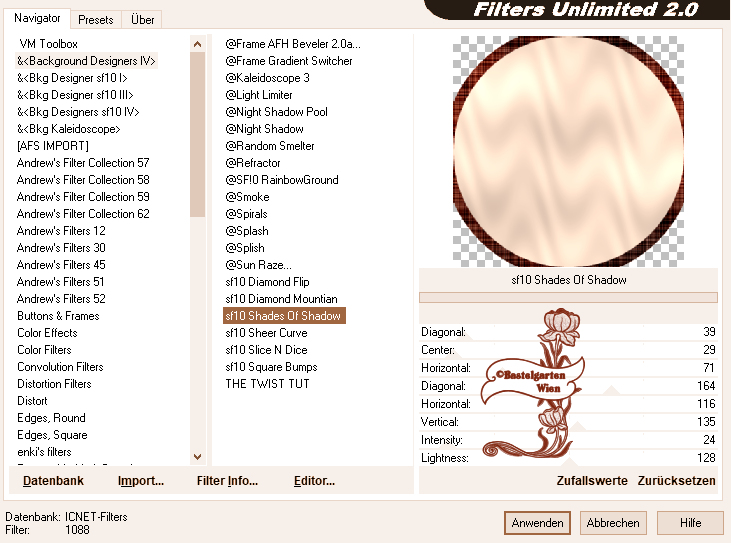
13.)
Filter - Unlimited
2.0 -
Fun House -Tunnel
Tile
mit dieser Einstellung
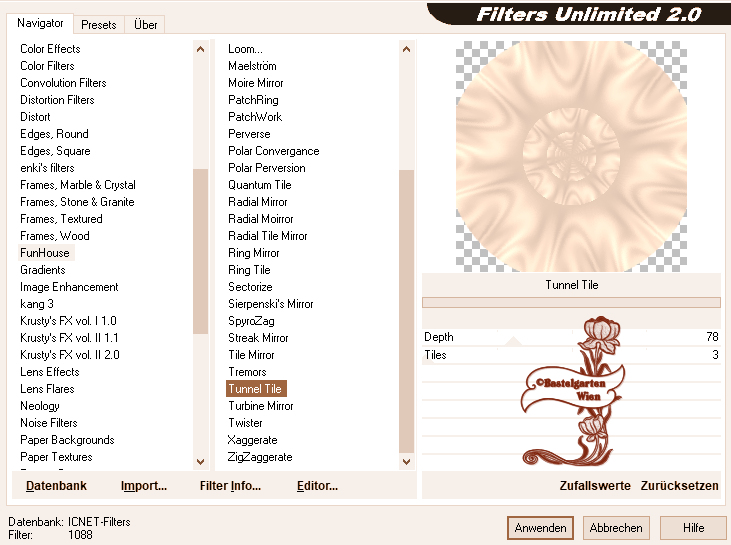
14.)
Effekte - 3D Effekte - Schlagschatten
mit dieser Einstellung
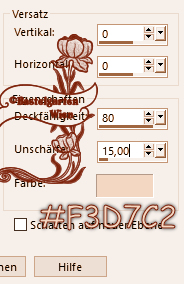
Auswahl aufheben
Wiederhole den Schlagschatten
Schwarz -
mit dieser Einstellung ( 0 - 0 -
80 - 15 )
Ebene duplizieren - Horizontal
Spiegeln - Vertikal Spiegeln
15.)
Ebene neue Rastereben
Auswahlwerkzeug - Kreis
Zieh nun so den Kreis auf
- wie auf diesem Bild
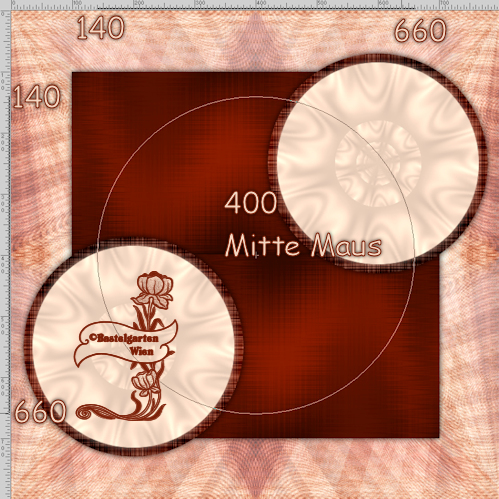
Fülle die Auswahl mit der
Vordergrundfarbe #791A02
Wiederhole
den Filter -
Grafic Plus - Cross Shadow aus
Punkt 7
Wiederhole den Filter -
Texturize
- Raw Canvas
aus Punkt 11
Auswahl aufheben
16.)
Ebene - neue Rasterebene
Auswahlwerkzeug - Benutzerdefinierte
Auswahl mit dieser Einstellung
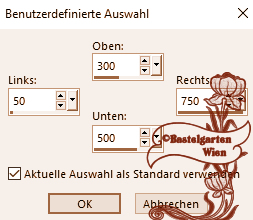
Fülle die Auswahl mit der
Vordergrundfarbe #791A02
17.)
Wiederhole
den Filter -
Grafic Plus - Cross Shadow aus
Punkt 7
Filter - Unlimited
2.0 -
Tramages - Quilt
mit dieser Einstellung
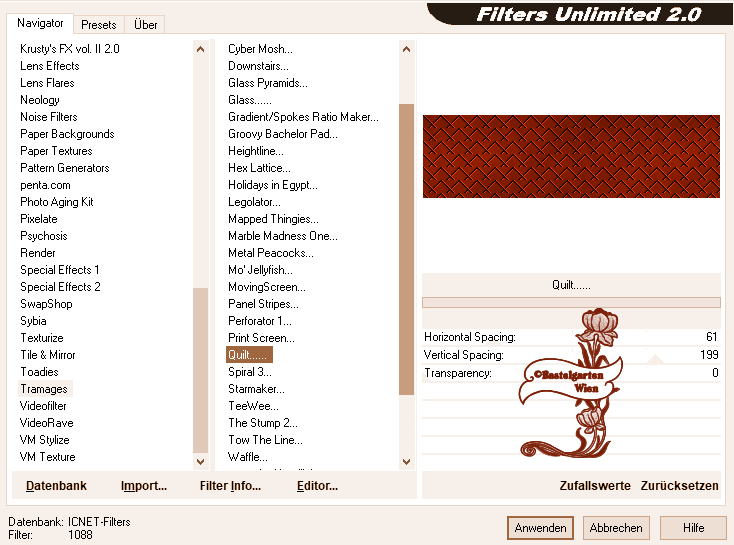
Wiederhole den Schlagschatten
Schwarz -
mit dieser Einstellung ( 0 - 0 -
80 - 15 )
Auswahl aufheben
18.)
Aktiviere nun die Ebene ( Großer Kreis)
Alles
Auswählen
Auswahl
schwebend - Auswahl nicht
schwebend
Ebene - neue Rasterebene
Schiebe diese ebene nach oben
Auswahl ändern -
verkleinern um 25 Pixel
Fülle nun die Auswahl mit der
Hintergrundfarbe #F3D7C2
Effekte - Textureffekte -
Textur nach deiner Wahl mit dieser Einstellung
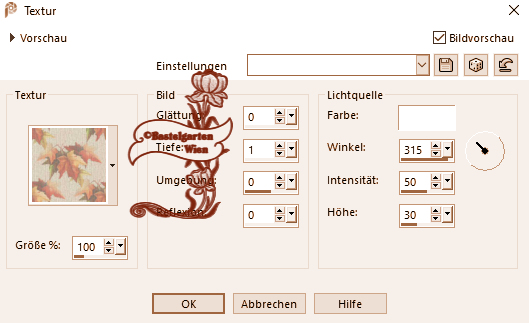
Wiederhole den Schlagschatten
Schwarz -
mit dieser Einstellung ( 0 - 0 -
80 - 15 )
Auswahl aufheben
Nun gib den Großen Kreis auch
den Schatten
Aktiviere wieder die
oberste Ebene
19.)
Ebene - neue Rasterebene
Auswahlwerkzeug - Benutzerdefinierte
Auswahl mit dieser Einstellung
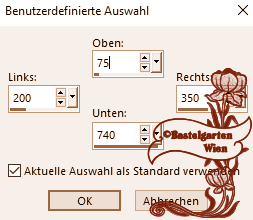
Fülle die Auswahl mit der
Vordergrundfarbe #791A02
Wiederhole
den Filter -
Grafic Plus - Cross Shadow aus
Punkt 7
20.)
Filter - Unlimited
2.0 -
Bkg
Designer sf 10 I - Cirquelate
mit dieser Einstellung
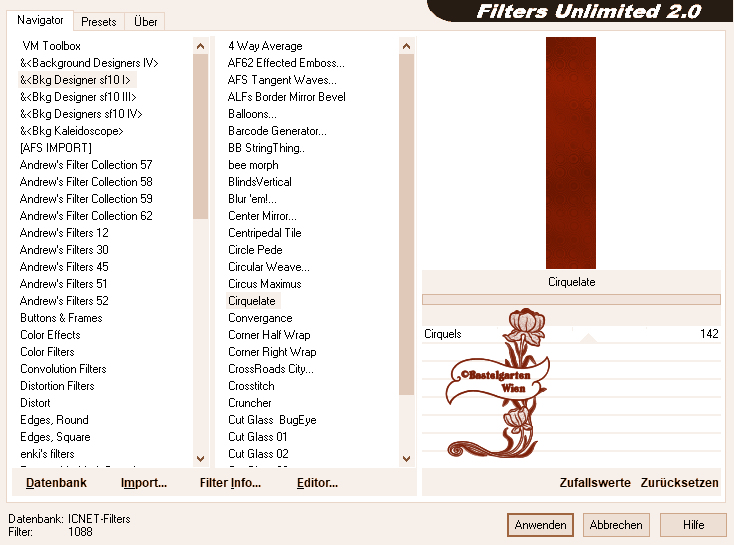
Effekte - Kanteneffekte -
nachzeichnen
Wiederhole den Schlagschatten
Schwarz -
mit dieser Einstellung ( 0 - 0 -
80 - 15 )
Auswahl aufheben
21.)
Ebene - neue Rasterebene
Auswahlwerkzeug - Benutzerdefinierte
Auswahl mit dieser Einstellung
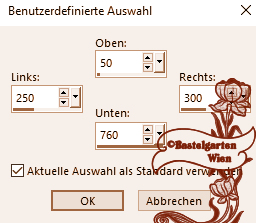
Fülle nun die Auswahl mit der
Hintergrundfarbe #F3D7C2
22.)
Effekte - Textureffekte -
Flechten mit dieser Einstellung
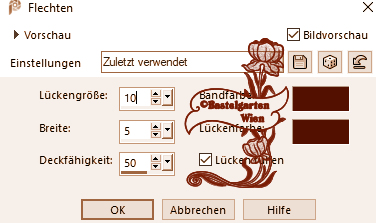
Wiederhole den Schlagschatten
Schwarz -
mit dieser Einstellung ( 0 - 0 -
80 - 15 )
Auswahl aufheben
23.)
Ebene - neue Rasterebene
Auswahlwerkzeug - Benutzerdefinierte
Auswahl mit dieser Einstellung
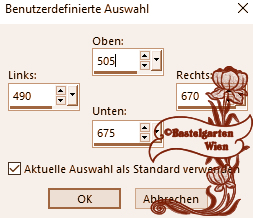
Fülle nun die Auswahl mit der
Hintergrundfarbe #F3D7C2
24.)
Wiederhole den Filter
-
Background Designer IV - sf10
Shades Of Shadow aus Punkt 12
Filter - Unlimited
2.0 -
Background Designer IV - @Splash
mit dieser Einstellung
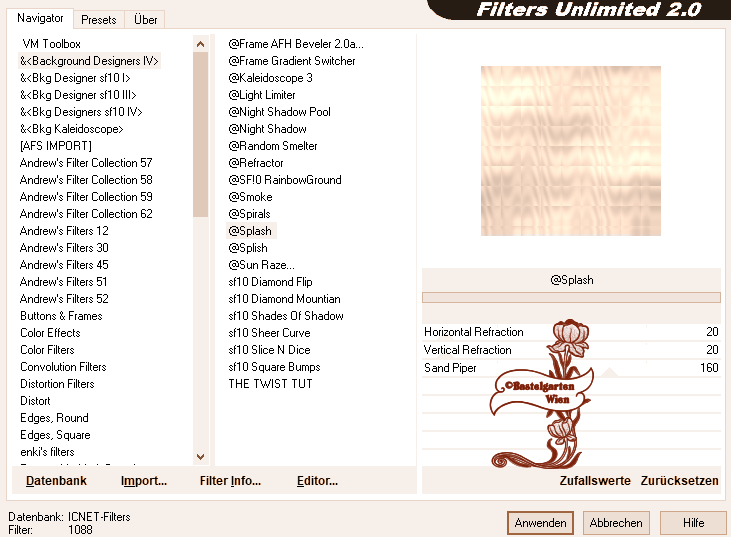
Wiederhole den Schlagschatten
Schwarz -
mit dieser Einstellung ( 0 - 0 -
80 - 15 )
Auswahl aufheben
25.)
Ebene neue Rastereben
Auswahlwerkzeug - Kreis
Zieh nun so den Kreis auf
- wie auf diesem Bild

Fülle die Auswahl mit der
Vordergrundfarbe #791A02
26.)
Filter - Unlimited
2.0 -
Paper Textures -
Mineral Paper Sandstone
mit dieser Einstellung
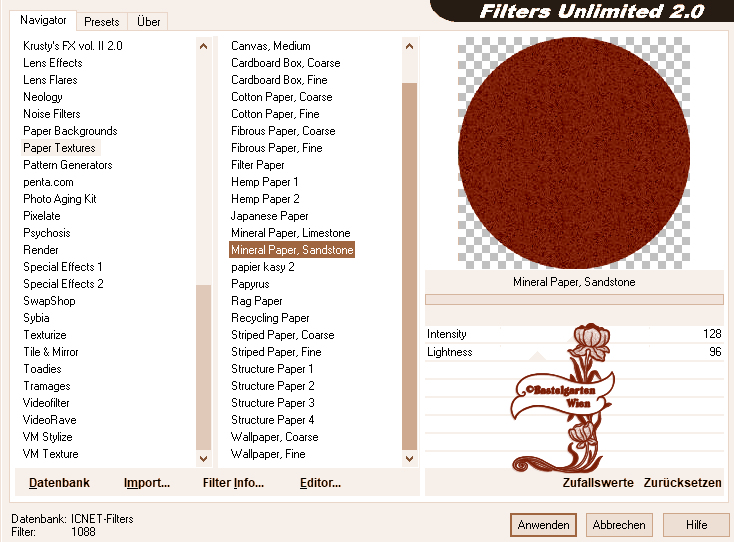
27.)
Auswahl ändern -
verkleinern um 25 Pixel
Fülle nun die Auswahl mit der
Hintergrundfarbe #F3D7C2
Wiederhole den Filter
-
Background Designer IV - sf10
Shades Of Shadow aus Punkt 12
Filter - Unlimited
2.0 -
Background Designer IV - @Splish
mit dieser Einstellung
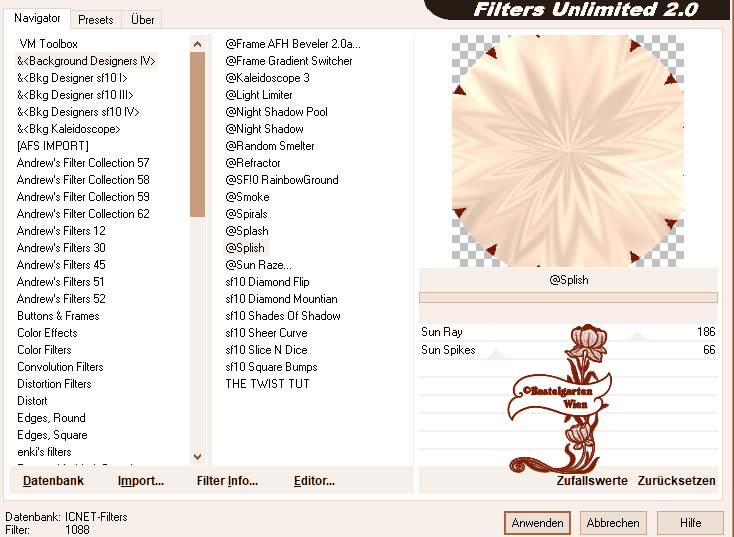
Wiederhole den Schlagschatten
Schwarz -
mit dieser Einstellung ( 0 - 0 -
80 - 15 )
Auswahl aufheben
Wiederhole den Schlagschatten
Schwarz -
mit dieser Einstellung ( 0 - 0 -
80 - 15 )
28.)
Aktiviere nun
dein Formwerkzeug , suche dir da
die Form
"abstrack08-rund-romana" raus
mit dieser Einstellung

Farben sollten jetzt so sein
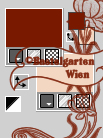
Zieh nun so
eine Form auf - wie auf diesem
Bild

Ebene Umwandeln in eine
Rasterebene
29.)
Effekte -
Bildeffekte - Versatz mit dieser
Einstellung
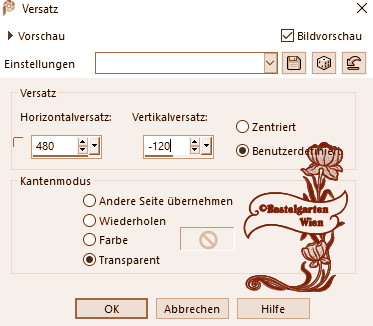
Wiederhole den Schlagschatten
Schwarz -
mit dieser Einstellung ( 0 - 0 -
80 - 10 )
30.)
Ebene neue Rastereben
Auswahl - Auswahl
laden/speichern - Auswahl aus
Datei Laden "kreis1-romana1"
mit dieser Einstellung
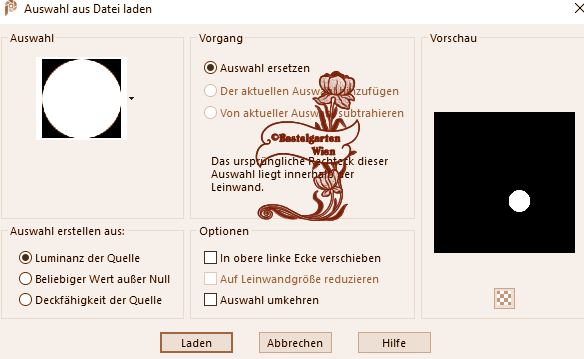
Fülle die Auswahl mit der
Vordergrundfarbe #791A02
Wiederhole den Filter -
Paper
Textures - Mineral Paper
Sandstone
aus Punkt 26
31.)
Auswahl ändern -
verkleinern um 5 Pixel
Fülle nun die Auswahl mit der
Hintergrundfarbe #F3D7C2
Effekte - Textureffekte -
Textur nach deiner Wahl mit dieser Einstellung
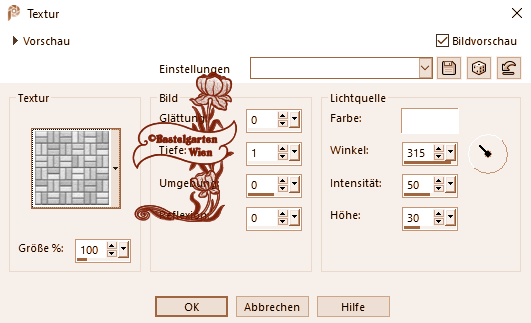
Auswahl aufheben
Wiederhole den Schlagschatten
Schwarz -
mit dieser Einstellung ( 0 - 0 -
80 - 15 )
32.)
Hast du jetzt alles Richtig sollte
es so Aussehen

33.)
Aktiviere nun deine Haupttube
verkleinere sie nach deinen wünschen und
setzte sie auf das Bild
(da
ich nicht weis welche Haupttube ihr
nemmt, wird es nichts nützen wenn ich
euch meine angaben gebe)
Wiederhole den Schlagschatten -
mit dieser Einstellung ( 0 - 0 -
80 - 25 )
34.)
Aktivere
dein Textwerkzeug - Benenne dein
Bild
Schreib
deinen Namen
oder gib
dein Wasserzeichen darauf
Schlagschatten nach Wahl
35.)
Alles Auswählen
Bild - Rand
hinzufügen von 10 Pixel in der Farbe
#791A02
Auswahl umkehren
Effekte - 3D Effekte -
Innenfasse mit dieser
Einstellung
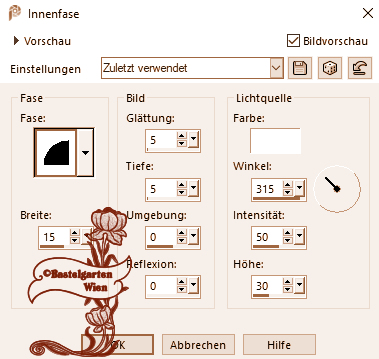
Auswahl aufheben
36.)
Alles Auswählen
Bild - Rand
hinzufügen von 10 Pixel in der Farbe
#F3D7C2
Auswahl umkehren
Effekte - 3D Effekte -
Innenfasse
von eben
Auswahl aufheben
37.)
Alles Auswählen
Bild - Rand hinzufügen von 30 Pixel in der Farbe
#791A02
Auswahl umkehren
Wiederhole die Textur aus Punkt
31
Effekte - 3D Effekte -
Innenfasse
von eben
Auswahl aufheben
38.)
Alles Auswählen
Bild - Rand
hinzufügen von 10 Pixel in der Farbe
#F3D7C2
Auswahl umkehren
Effekte - 3D Effekte -
Innenfasse
von eben
Auswahl aufheben
39.)
Alles Auswählen
Bild - Rand
hinzufügen von 10 Pixel in der Farbe
#791A02
Auswahl umkehren
Effekte - 3D Effekte -
Innenfasse
von eben
Auswahl aufheben
Nun bist
du fertig und du kannst deinen Bild
als jpg
abspeichern.
Ich hoffe dir hat das Tutorial genauso viel Spaß
gemacht
wie mir es zu schreiben.
Dankeschön fürs
nachbasteln.
Home
Dieses Tutorial wurde von
meiner Tochter Karin getestet

Design by
Romana |